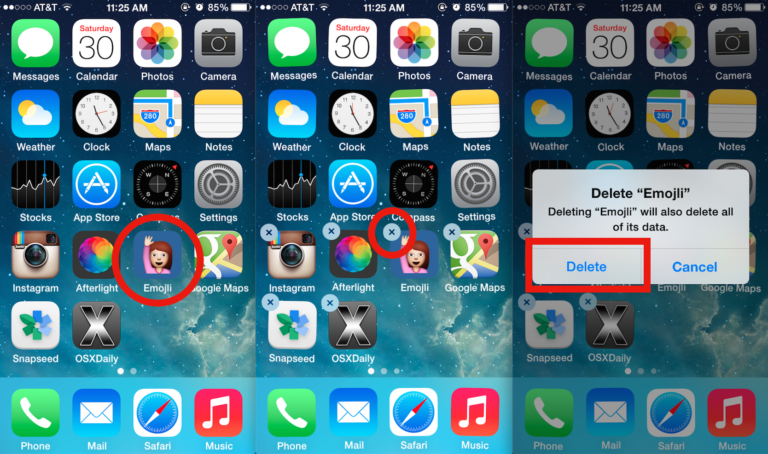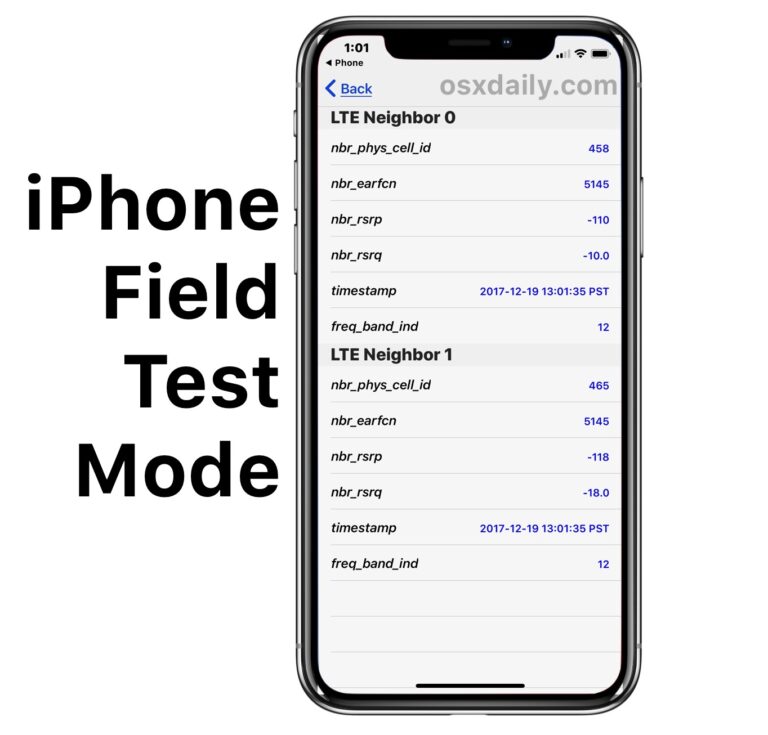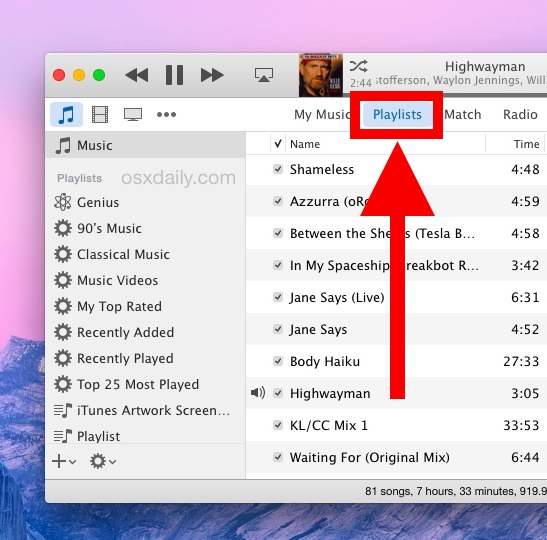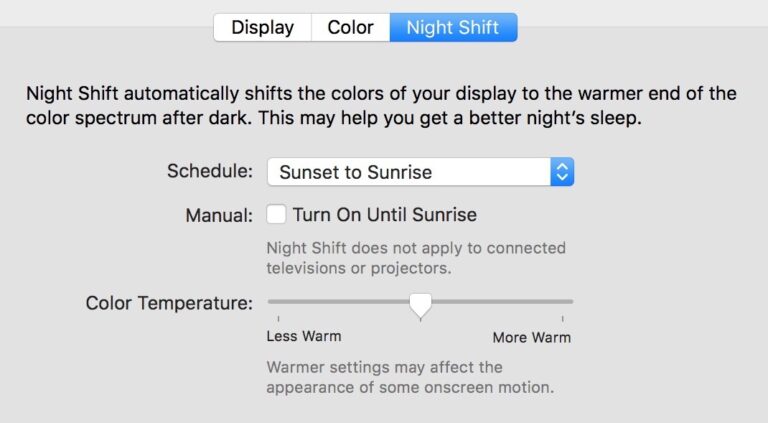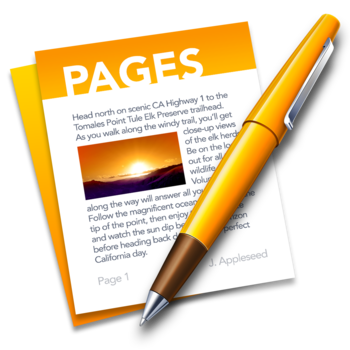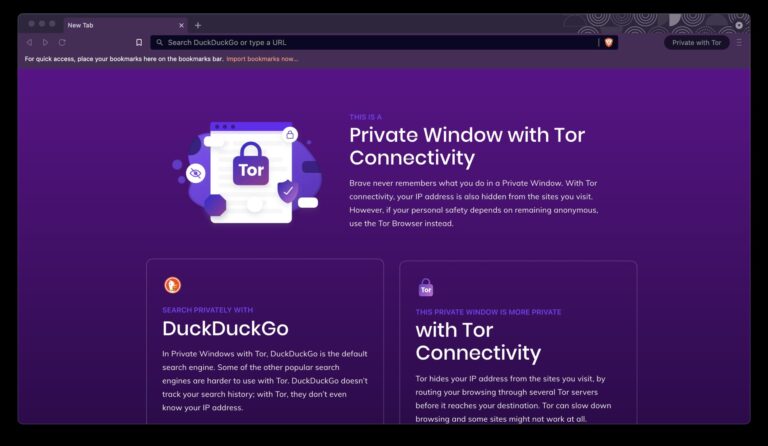Удалите свободное место на жестком диске Mac с помощью дисковой утилиты OS X, чтобы предотвратить восстановление файлов

Искусственный интеллект поможет тебе заработать!
Приложение Mac OS X Disk Utility предоставляет возможность стирать свободное место на традиционных жестких дисках, которое перезаписывает свободное дисковое пространство на диске, чтобы предотвратить любое возможное восстановление удаленных файлов (то есть файлов, которые были удалены традиционно, а не с помощью безопасного методы). Для большинства пользователей это ненужная процедура, но если вы планируете передать право собственности на традиционный жесткий диск или компьютер кому-то другому и не хотите сначала безопасно форматировать весь жесткий диск, это предоставляет альтернативный вариант, который вместо этого позволяет вам для безопасной перезаписи и удаления только тех файлов, которые были удалены.
Да, это работает только с традиционными жесткими дисками с вращающимися пластинами, что типично для моделей MacBook Pro, Mac Mini и iMac, и характерно для большинства внешних жестких дисков, используемых для резервного копирования. Этот параметр недоступен для моделей SSD на базе флеш-памяти (например, тех, что входят в комплект MacBook Air, Retina MacBook Pro), потому что эти диски вместо этого используют функцию TRIM для быстрого удаления и восстановления блоков, что имеет побочный эффект автоматического предотвращения восстановления файлов. довольно быстро – часто в течение 10 минут после очистки корзины.
Удаление свободного места на жестких дисках в Mac OS X
Программы для Windows, мобильные приложения, игры - ВСЁ БЕСПЛАТНО, в нашем закрытом телеграмм канале - Подписывайтесь:)
Вот как стереть свободное место на жестком диске Mac с помощью Дисковой утилиты:
- Запустите Дисковую утилиту, находящуюся в / Applications / Utilities / или через Launchpad
- Подключите жесткий диск, если это внешний диск, а затем выберите жесткий диск в меню слева.
- Выберите вкладку «Стереть», затем выберите опцию «Стереть свободное пространство».
- Выберите желаемый уровень стирания и выберите «Стереть свободное место», чтобы начать процесс перезаписи свободного места на жестком диске.
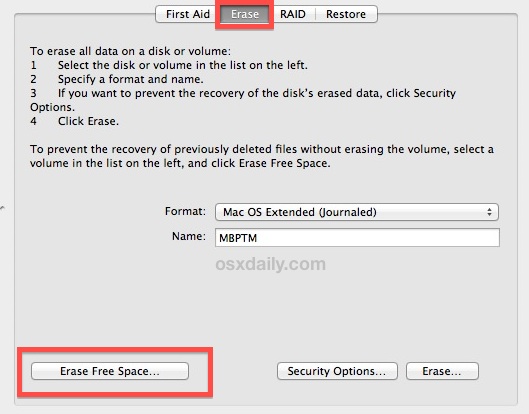
Три варианта удаления свободного места:
- Самый быстрый – самый быстрый вариант, при этом выполняется однократная запись множества нулей на неиспользуемую часть жесткого диска.
- Безопасный (средний вариант) – трехкратное стирание, при этом на неиспользуемое пространство записываются нули три раза
- Самый безопасный – самый безопасный вариант, который также занимает больше всего времени, он записывает данные в свободное пространство в общей сложности 7 раз
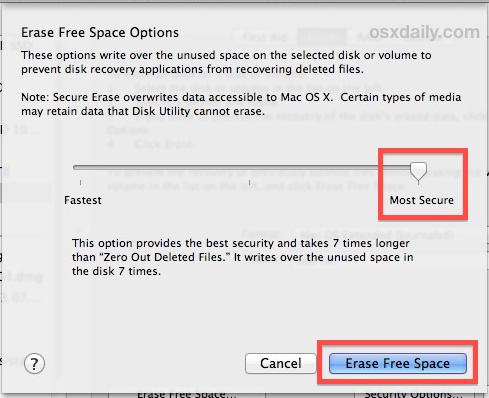
Выберите тот вариант, который больше всего подходит для ваших нужд, но обычно рекомендуется использовать «безопасный» или «самый безопасный» вариант, если вы намереваетесь передать право собственности на жесткий диск или если вы подозреваете, что жесткий диск, который когда-то содержал важные данные, шанс быть украденным или неправильно использованным. Имейте в виду, что последние два варианта требуют больше времени для выполнения, потому что они выполняют одну и ту же задачу перезаписи 3 или 7 раз.
Эти параметры точно такие же, как и при общем безопасном форматировании всего жесткого диска. Разумеется, разница здесь в том, что этот трюк фокусируется только на безопасном стирании свободного пространства (т. Е. На файлах, которые были удалены с помощью корзины) и не влияет на другое содержимое жесткого диска. Это делает его отличным решением для ситуаций, когда вы очищаете существующую установку OS X для нового владельца и хотите сохранить такие вещи, как установленные приложения, но не хотите, чтобы какие-либо из ваших удаленных личных данных были потенциально восстановлены кем-либо.
Опять же, для большинства пользователей в этом нет необходимости, но рекомендуется стереть свободное место на любом традиционном жестком диске, право собственности на который будет передано. Это также может обеспечить отложенную альтернативу использованию функции безопасной пустой корзины OS X, если позже вы решите предотвратить восстановление некоторых файлов, которые были удалены. Наконец, если вы полностью настроены завершить этот процесс на SSD, вы можете использовать этот обходной путь для выполнения безопасного стирания на томах SSD, хотя на самом деле в этом нет необходимости из-за того, как работают SSD-диски, и также не рекомендуется, потому что он помещает ненужные записывает на SSD-диск, что может сократить его потенциальный срок службы. Тем не менее, ради тщательности стоит упомянуть об этом.
Вы заметите, что эта функция доступна во всех версиях Mac OS X, за исключением El Capitan, где она была удалена из Дисковой утилиты, предположительно потому, что многие популярные Mac по умолчанию поставляются с SSD-накопителями.
Программы для Windows, мобильные приложения, игры - ВСЁ БЕСПЛАТНО, в нашем закрытом телеграмм канале - Подписывайтесь:)